Как поставить фото на Ватсап в телефоне, чтобы персонализировать профиль? Мы подготовили подробные инструкции для разных операционных систем – читайте и запоминайте! Вы сможете поставить аватарку в мгновение ока – ваши друзья начнут узнавать вас в списке контактов.
На Айфоне
Захотели поставить фото на Ватсап? Верное решение – пользователи из списка контактов будут видеть ваше лицо или забавное изображение, ведь персонализация аккаунта выделит вас из общего ряда!
Если вы пользуетесь Айфоном, вам пригодится следующая инструкция, помогающая установить фото в Ватсап на телефоне:
- Откройте мессенджер Ватсап;
- Щелкните по значку с шестеренкой в нижнем правом углу;
- Откроется раздел «Настройки» ;
- В верхней части экрана вы увидите иконку фотоаппарата;
- Нажмите на нее – загрузится окно «Изменить профиль» ;
- Нажмите на кружок с аватаром;
- Появится небольшое меню – вы можете нажать на строку «Сделать фото» , чтобы открыть камеру и сфотографироваться;
- Или кликайте на строку «Выбрать фотографию» , вы будете перенесены в галерею;
- Сдвиньте картинку, выберите масштабирование и щелкните по значку «Выбрать» , чтобы поставить фотографию на телефоне.



КРУТАЯ ФИШКА для Whatsapp. Годный лайфхак рекомендует делать так
Готово! Вы смогли поставить фото в Вацапе на телефоне Айфон – теперь ваш профиль украшен нужным изображением. Переходим к следующей части обзора?
На Андроиде
Даже если вы пользуетесь другой операционной системой на телефоне, вы не ограничены в возможностях! Давайте попробуем внести изменения в оформление аккаунта – мы подробно расскажем, как установить фото на Ватсап на Андроид. Справится даже новичок!
- Войдите в мессенджер Ватсап и найдите иконку с тремя точками в верхнем правом углу;
- Из выпадающего меню выберите пункт «Настройки» ;
- В открывшемся окне ищите верхний блок – вы увидите кружок с контуром человечка внутри;
- Нажимайте на него и ищите значок фотоаппарата в нижней части аватара;
- Откроется окошко «Фотография профиля» , где вы можете выбрать нужный раздел;



- Кликайте на кнопку «Камера» , чтобы сделать снимок прямо сейчас;
- Или нажимайте на значок «Галерея» , чтобы перейти к выбору изображения из памяти телефона;
- Найдите или сделайте нужный снимок;
- Сверху на фотографии появится круглое окно – двигайте его, приближайте или удаляйте, чтобы поставить миниатюру;
- Как только вы закончите оформление, щелкайте по кнопке «Готово» .
Как скинуть фотку через WhatsApp — все варианты

Новые Функции WhatsApp в 2023 году
Через WhatsApp удобно отправлять сообщения и звонить. С помощью мессенджера можно быстро скинуть документ, файл, фотографию или видео. В инструкции разберемся, как отправить фото по Ватсапу с помощью телефона и компьютера, рассмотрим все рабочие способы.
Как отправить фото через Ватсап по телефону

Передать фото по WhatsApp другому абоненту можно в любое время. Функция доступна бесплатно, для работы потребуется соединение с интернетом. Скинуть можно как статичную картинку, так и анимацию.
Ватсап автоматически сжимает файлы при отправке для экономии интернет-трафика. Если сильно снижается качество отправляемых картинок, автоматическое сжатие можно выключить в настройках.
Через меню мессенджера
Разберемся, как отправить фото по Ватсапу за несколько секунд:
- Откройте мессенджер и войдите в нужный чат.
- Нажмите на скрепку, она находится снизу справа.
- Выберите пункт «Галерея».

- Отметьте нужную фотографию, откроется редактор. В нем можно обрезать лишние края, уменьшить фото для Ватсапа, сделать надпись или наложить стикер.
- Если все готово, тапните по кнопке с бумажным самолетиком.

Собеседник увидит снимок в чате и сможет переслать его другому человеку. Если в меню у друга отключена опция автоматической загрузки медиафайлов, ему придется нажать на стрелочку и подождать несколько секунд.

Обратите внимание. Если хотите сделать фото в WhatsApp здесь и сейчас, откройте чат и нажмите на камеру. Сделайте фотографию, отправьте ее с помощью клавиши зеленого цвета.

С помощью галереи
Как отправить фото из галереи в WhatsApp:
- Откройте галерею в телефоне.
- Выберите нужный файл.

- Тапните по клавише со стрелочкой, в меню выберите WhatsApp.

- Отметьте абонента и нажмите на стрелку снизу справа.
- С помощью встроенного редактора вставьте смайлик или добавьте текст.
- Нажмите на клавишу для отправки.

Послать фото по WhatsApp через галерею можно бесплатно. В меню галереи можно выделить два или более файлов и отправить сразу несколько фото.
Совет. Как в Ватсапе нарисовать на фото? Нажмите на карандашик в меню редактора и нарисуйте любую линию. Выбрать цвет маркера можно с помощью полоски справа.

Способ подойдет для Андроида и для Айфона. Выбрать можно как собственные снимки, так и скачанные из сети картинки.
Как отправить фотку в Ватсапе на компьютере
Как отправлять фото через WhatsApp с компьютера? Для этого можно воспользоваться двумя способами:
- открыть папку со снимком заранее и перетянуть его в активный чат;
- включить проводник через меню чата и найти нужный файл.
Оба способа доступны в мессенджере для ПК. В синхронизированном смартфоне фотка появится автоматически. Отправить снимок без потери качества на компьютере не получится, отключить сжатие, как в телефоне, нельзя.
Перетаскивание файла
Разберемся, как отправить картинку в Ватсапе на ПК с помощью перетаскивания:
- Запустите мессенджер и войдите в нужный чат.
- Откройте папку с нужной картинкой.
- Нажимайте на файл и перетащите его в чат.

- Введите сообщение, если это нужно. Инструменты для редактирования есть в верхней части экрана.

Как рисовать на фотке в Ватсапе на ПК? Это делается так же, как и в телефоне. Перед отправкой щелкните по карандашику на панели с инструментами и нарисуйте любую линию.
С помощью файлового менеджера
Отправить фотографию по Ватсапу на ПК можно и другим способом – через файловый менеджер. Для этого:
- Перейдите в нужную беседу или группу.
- Щелкните по скрепке.
- Нажмите на кружок с изображением галереи.

- Выберите файл и щелкните по «Открыть».

- Подтвердите действие с помощью кнопки зеленого цвета.

Чтобы отправить несколько фотографий через Ватсап, нажмите на плюсик и снова выберите снимок. Абонент получит все картинки и сможет развернуть их во весь экран.
Выводы
Отправить одно или несколько фото по WhatsApp можно через меню мобильника и ПК. Для этого предусмотрено несколько способов. При желании можно включить встроенную камеру и сделать снимок здесь и сейчас.
Если при отправке превышен размер фотоснимка для Ватсапа и на экране появляется ошибка, попробуйте обрезать изображение с помощью встроенного редактора в телефоне.
Источник: whatssapps.ru
Как скинуть фото через WhatsApp быстро и правильно

Как отправить фото по Ватсапу быстро и бесплатно? Опция встроена в меню по умолчанию, каждый абонент может выбрать файл в галерее или сделать снимок с помощью камеры. Разберемся, как отправлять фотографии через WhatsApp.
Как отправить фотку через WhatsApp
Отправить фотографию по Ватсапу можно бесплатно. Для работы потребуется только подключение к интернету. Передать получится файл из галереи мобильника или снимок, сделанный здесь и сейчас.
В меню встроен редактор. С его помощью получится добавить текст, обрезать лишние края или добавить стикер. Собеседник сможет сохранить файл в свое устройство или поделиться им с друзьями.
Важно. Отправлять фото через Ватсап можно бесплатно. Если пакет с мегабайтами ограничен, подключитесь к сети Wi-Fi.
Способ 1: через телефон
Разберемся, как отправить фото из галереи через WhatsApp:
- Запустите мессенджер и перейдите в чат.
- Нажмите на скрепку, она находится снизу справа.
- Выберите кружок «Галерея».

- Перейдите в нужный раздел.
- Выберите один файл. Если нужно отправить сразу несколько фото, отметьте их.
- Тапните по «Ок».

- В нижней части экрана есть окно для подписи, с помощью кнопки с плюсиком можно снова вернуться в галерею и отметить снимок.
- Для отправки тапните по бумажному самолетику снизу справа.
- Мини-картинка появится в чате, для просмотра во весь экран, тапните по ней.

Послать фото по WhatsApp можно бесплатно. Инструкция подойдет для Андроида и Айфона. Интерфейс может отличаться, это зависит от версии используемого мессенджера.
Обратите внимание. Если отправляете много фоток за один раз, переключитесь на сеть Wi-Fi для экономии трафика.
Способ 2: через компьютер
Как отправить картинку в Ватсапе через компьютер? Операция не займет много времени нужно открыть нужную папку и перетянуть файл в чат.
Инструкция, как отправить фото через WhatsApp на ПК:
- Откройте нужный чат в мессенджере.
- Найдите нужный файл в проводнике ПК или на рабочем столе.
- Перетяните фотографию в область с перепиской.

- Добавьте подпись, если она нужна.
- Кликните по отправке.

Важно. Перетаскивание работает в компьютерной версии WhatsApp и в сборке, запущенной через окно браузера.
С помощью опции перетаскивания можно отправить одно или несколько фото через WhatsApp. Нажимать на скрепку и искать файл через встроенный проводник не придется. Параметр работает и на компьютере с Mac OS.
Как сделать снимок и отправить его
Разберемся, как отправить фото по Ватсапу, сделанное здесь и сейчас. Мессенджер умеет включать камеру, ее можно использовать в любое время.
Как отправить фото на Ватсап другу с камеры смартфона:

- Откройте чат.
- Нажмите на камеру снизу справа.
- Сделайте фото, с помощью дополнительных кнопок можно включить вспышку или переключиться на фронтальную камеру.
- Сделайте снимок с помощью клавиши затвора.
- Добавьте подпись и отправьте сообщение.
Использовать камеру можно и на компьютере. Для этого перейдите в переписку, тапните по скрепке и выберите нужную иконку. В любое время можно сделать фотку и скинуть ее собеседнику.
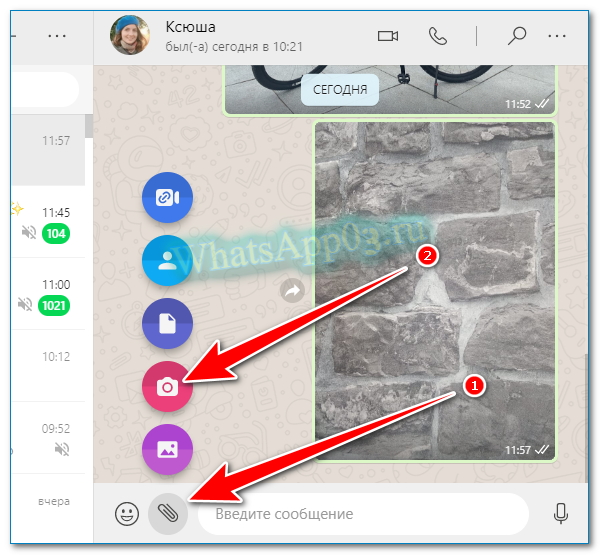
Отправить фотку по WhatsApp без потери качества не получится. Мессенджер сжимает каждый файл для экономии интернета. Обычно абоненты не замечают серьезного ухудшения на экране, однако для передачи снимков высокого качества лучше воспользоваться облачным хранилищем и скинуть ссылку.
Встроенный редактор в Ватсапе
Изменить размер фото в Ватсапе или нарисовать несколько линий можно через встроенный редактор. Он открывается каждый раз при отправке сообщения и доступен на Айфоне, Андроиде.
Как редактировать фотографии перед отправкой:
- Сделайте снимок или вставьте файл из галереи.
- Откроется редактор.

- Для обрезки используйте инструмент с рамкой. Стикеры доступны по соответствующей кнопке правее.

- Чтобы добавить текст или нарисовать линию, используйте клавиши справа сверху.

Совет. Как рисовать цветным маркером в Ватсапе? Выбор оттенка доступен с помощью полоски на экране справа.
Через редактор можно как уменьшить фото для Ватсапа, так и добавить подписи, вставить стикер. Редактор доступен в любое время, он простой, но позволяет выполнять базовые задачи. Если нужно больше инструментов, придется установить сторонний сервис для редактирования фотографий.
Как отправить фото в Ватсап с компьютера или телефона? Для этого можно использовать камеру или выбрать файл в памяти устройства. В чате появится мини-картинка, которую всегда можно посмотреть в полноэкранном режиме. Как в Ватсапе нарисовать на фото или обрезать его? Используйте встроенный редактор, он открывается перед отправкой сообщения.
Источник: whatsapp03.ru